PIXUS MP520の取扱説明書・マニュアル [全100ページ 11.67MB]
mp520-qsg-hontai.pdf
http://cweb.canon.jp/.../mp520-qsg-hontai.pdf - 11.67MB
- キャッシュ
41192view
100page / 11.67MB
用紙をセットする 30本機をお使いになる前に4 セットした用紙に合わせて、[用紙サイズ]と[用紙の種類]を選ぶ̈はがきに印刷するときの注意封筒のセット方法について封筒の印刷は、後トレイからのみ行えます。一般の長形 3 号、長形 4 号の長形封筒と、洋形 4 号、洋形 6 号の洋形封筒に印刷できます。宛名は封筒の向きに合わせて、自動的に回転して印刷されます。 パソコンを使わずにコピー・ダイレクト印刷をする場合、各モードの[用紙サイズ]と[用紙の種類]でセットした用紙に合わせて設定します。各モードの設定については「設定項目について」(P.35)(P.49)を参照してください。また、パソコンに接続してご使用になる場合、プリンタドライバの[用紙サイズ]と[用紙の種類]でセットした用紙に合わせて設定します。プリンタドライバの設定については「パソコンから印刷する」(P.73)を参照してください。 後トレイと前トレイの切り替えはプリンタドライバからも設定できます。プリンタドライバの設定については『PC プリントガイド』(電子マニュアル)を参照してください。 普通紙をはがき、L 判、2L 判、名刺、カードサイズの大きさに切って試し印刷すると、紙づまりの原因になります。 はがき、および往復はがきはパソコンからの印刷にのみ使用できます。 宛名面はパソコンからの印刷にのみ使用できます。 写真付きはがきやステッカーが貼ってあるはがきには印刷できません。 往復はがきにフチなし全面印刷はできません。 往復はがきは折り曲げないでください。折り目がつくと、正しく給紙できず印字ずれや紙づまりの原因になります。 後トレイにセットしてください。 はがきの両面に印刷するときは、きれいに印刷するために、通信面を印刷したあとに宛名面を印刷することをお勧めします。このとき、通信面の先端がめくれたり傷がついたりする場合は、宛名面から印刷すると状態が改善することがあります。 はがきを持つときは、できるだけ端を持ち、インクが乾くまで印刷面に触らないでください。 写真を印刷するときは、キヤノン純正の写真専用紙のご使用をお勧めします。 パソコンからの印刷にのみ使用できます。 角形封筒には印刷できません。 型押しやコーティングなどの加工された封筒は使用できません。 ふたが二重(またはシール)になっている封筒は使用できません。 ふた部分の乾燥糊が湿って、粘着性が出てしまった封筒は使用できません。 Macintosh をご使用の場合は、長形 3 号/ 4 号の封筒は印刷できません。Windows をご使用の場合、封筒の印刷時にガイドが表示されます。このガイドを表示させないこともできます。表示させない方法については、『PC プリントガイド』 (電子マニュアル)の「封筒に印刷する」を参照してください。
参考になったと評価
 18人が参考になったと評価しています。
18人が参考になったと評価しています。
その他の取扱説明書

5882 view
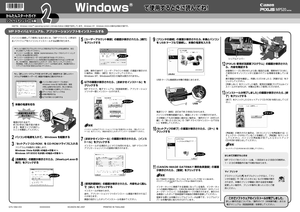
687 view

1156 view
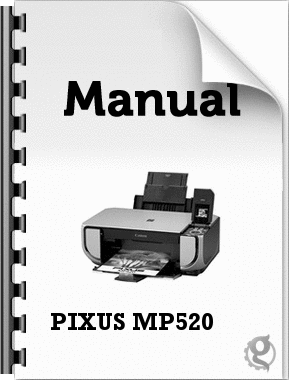
857 view
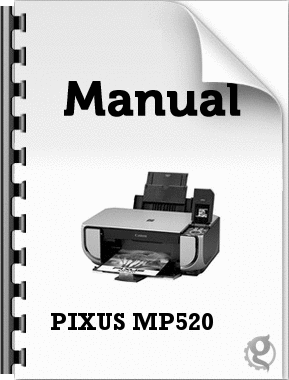
608 view








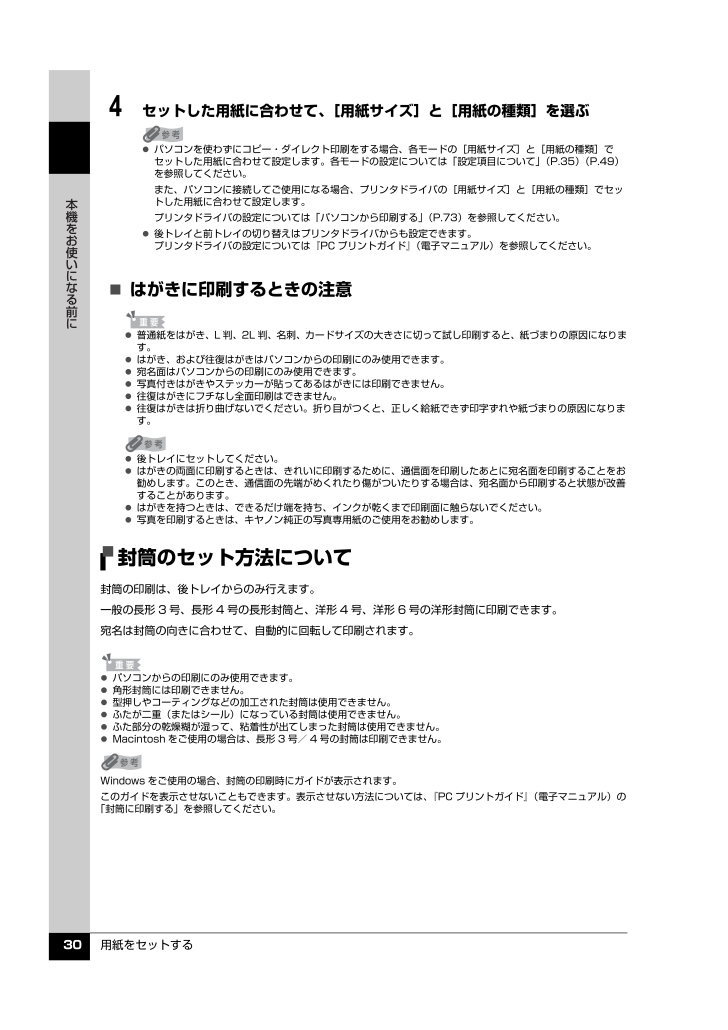
 18人が参考になったと評価しています。
18人が参考になったと評価しています。



